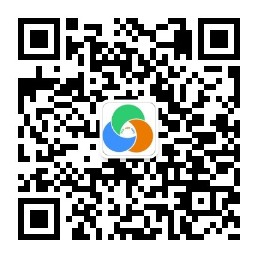如何安装/升级 Google Analytics 4 (GA4)?
了解了什么是Google Analytics 4 (GA4)以及为什么我们需要GA 4以后,你需要创建一个新的GA4账户或者将你目前的GA账户升级至GA4。
在这篇文章中,我们将详细描述如何创建一个新的 GA4 帐户,或如何从Universal Analytics升级到新的 GA4 帐户。希望对你有用。
Contents
一. 已安装GA, 打算升级GA4
现阶段如果您已经有网站且也设置过GA,那么可以直接从现有的GA升级至GA4.
第一步:进入原本GA3的后台,在左下角找到“管理”,然后在中间的“媒体资源”栏会看到“GA4 设置助理”。点击后你会看到两个选择:“我要创建新的 Google Analytics(分析)4 媒体资源”和 “我希望关联到现有的 Google Analytics(分析)4 媒体资源”。由于你目前没有GA4账户,你只能选择“我要创建新的 Google Analytics(分析)4 媒体资源”并点击“开始”。
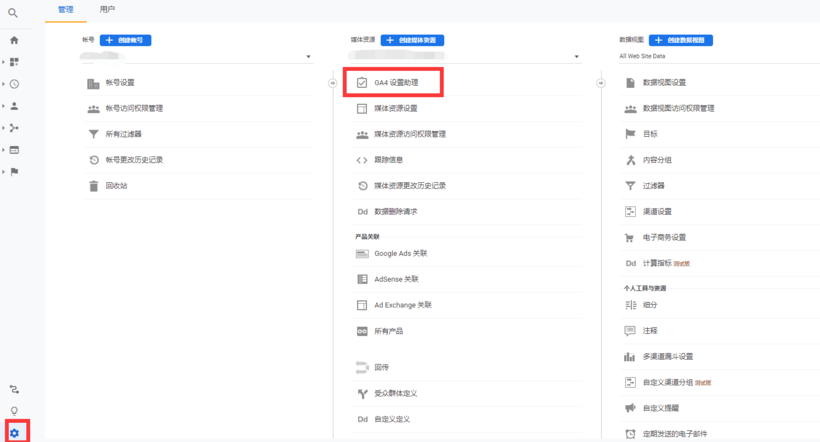
第二步: 如果您的网站使用的是 gtag.js 代码,您可以选择使用现有代码实现数据收集。
- 如果您使用的是已支持 gtag.js 代码的网站开发工具/CMS(例如 WordPress、Shopify、Wix 等),您可以选择使用现有代码实现数据收集。
- 如果您的网站开发工具/CMS 尚未支持 gtag.js 代码、您使用的是 Google 跟踪代码管理器或者您的网站添加了analytics.js 代码,则设置助理向导无法重复使用现有代码,您需要自行添加代码 — 将 GA4 gtag.js 代码直接添加到您的网页中。请保留 analytics.js 代码,以便 Google Analytics(分析)仍会将数据发送到您的 Universal Analytics 媒体资源。
第三步:点击“创建媒体资源”。随后,您会在“Google Analytics(分析)4 媒体资源设置助理”页面顶部看到“您已成功关联媒体资源”。
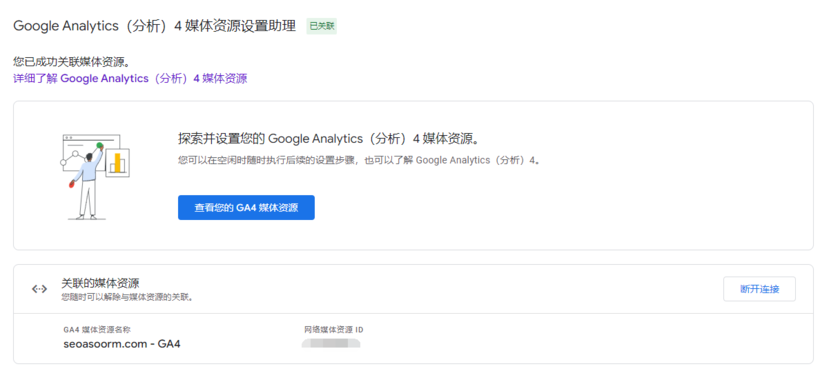
二. 直接安装GA4
第一步:直接到Google Analytics创建新的媒体资源。
依次点击“管理” > “创建媒体资源”。此时将默认创建Google Analytics 4 媒体资源。输入您希望这个GA4叫什么名称,点击“下一步”。
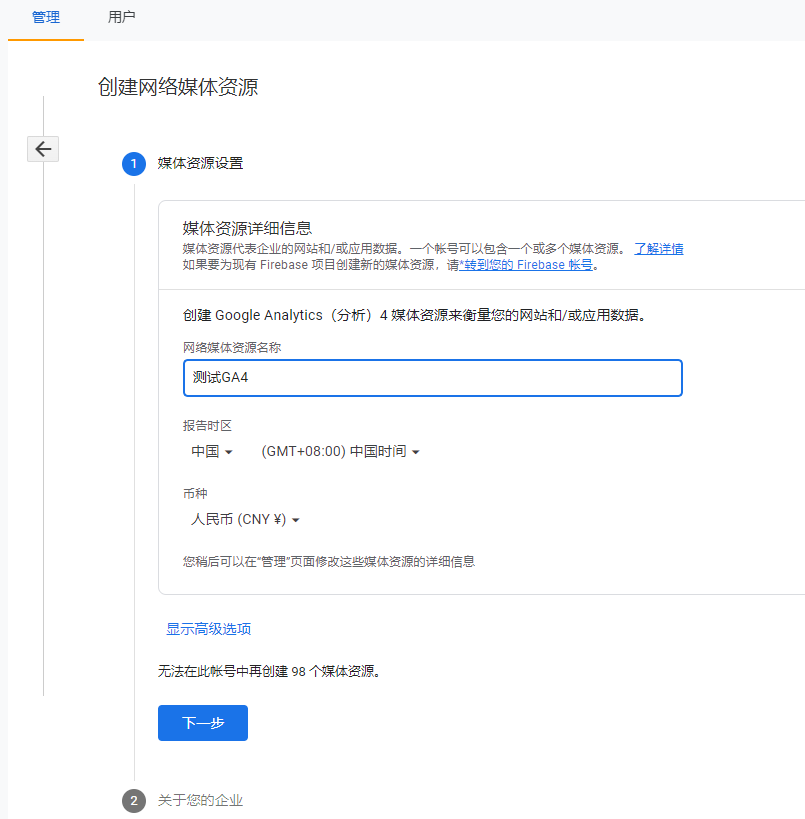
第二步:回答您的企业信息相关问题后点击“创建”。
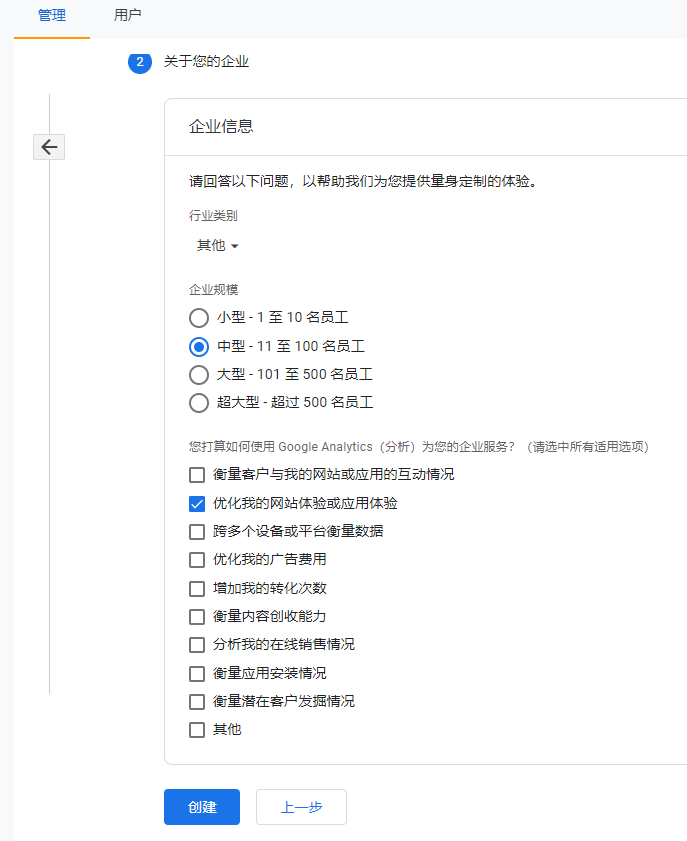
第三步:选择平台并设置数据流以开始收集数据。
网站:
- 输入您的主要网站的网址,例如“example.com”;然后输入数据流名称,例如“Example, Inc (web stream)”。
- 您可以选择启用或停用增强型衡量功能。增强型衡量功能会自动收集网页浏览量和其他事件。创建完数据流后,您也可以随时返回去逐个停用您不想收集的增强型衡量事件。
- 点击创建数据流。
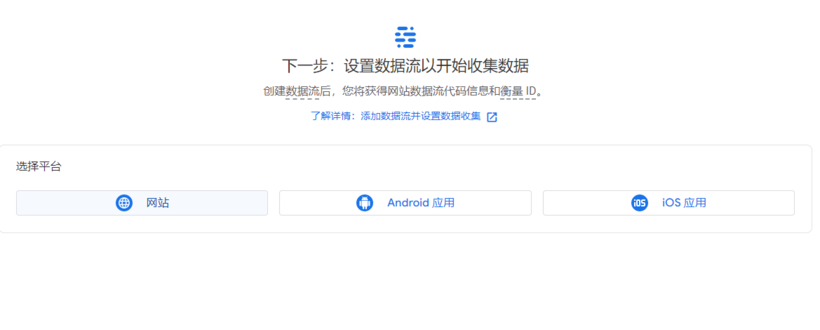
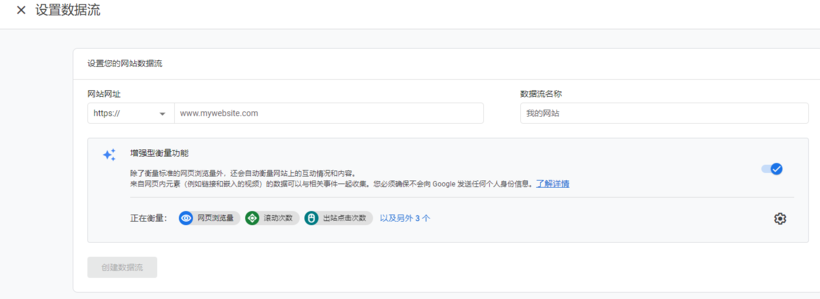
iOS 应用或 Android 应用
在您添加应用数据流之后,Google Analytics(分析)会创建相应的 Firebase 项目和应用数据流,并自动将 Firebase 项目关联到您的媒体资源(如果您的项目和媒体资源尚未关联)。
- 输入 iOS 软件包 ID 或 Android 软件包名称、应用名称,以及 App Store ID(适用于 iOS),然后点击注册应用。
- 点击下一步,然后按照说明下载应用的配置文件。
- 点击下一步,然后按照说明将 Google Analytics for Firebase SDK 添加到您的应用。
- 点击下一步。
- 运行您的应用,确认 SDK 已安装,且该应用与 Google 服务器通信正常。
- 点击完成。
注意:您可以跳过以上步骤直接关联到现有的 Firebase 项目,但必须通过 Firebase 执行此操作(且要关联的媒体资源必须是尚未与 Firebase 相关联的 GA4 媒体资源)。了解操作方法。
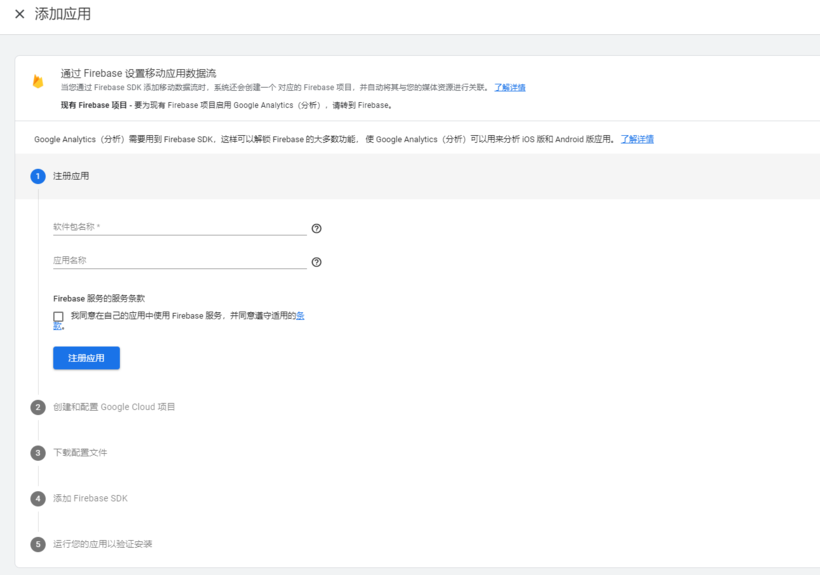
第四步:设置数据收集(仅网站需要)。
您需要将 Google Analytics(分析)代码添加到您的网页,才能开始在新 Google Analytics(分析)4 媒体资源中看到数据。使用的平台不同,你有多种方式可以将GA4的代码添加至您的网站。你可以手动复制追踪代码并粘贴至你的网站,又或者通过Google Tag Manager来配置GA4.
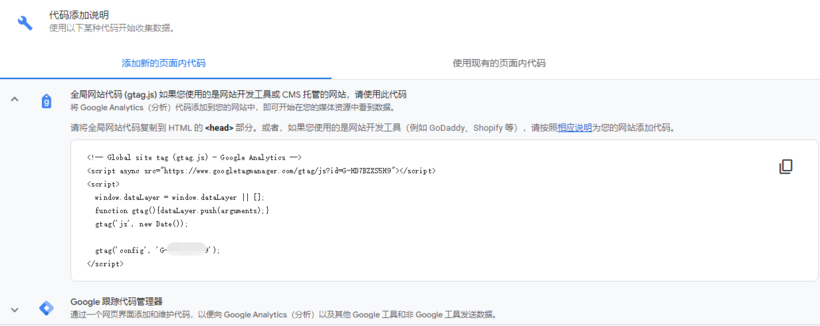
结语
目前你已完成GA4账户的基本设置。接下来,你将进一步学习如何配置GA 4,以方便我们更充分地使用这个分析工具。